
Üks peamisi uudiseid, mis tuleb macOS Mojave käest, leiame selle pimedas režiimis - režiimis, mis jõuab lõpuks Maci arvutite töölauaversioonini ja et praegu näib kõik viitavat sellele, et see on ainus, kuna iOS-il pole jälgi, et see funktsioon võib varsti tulla, hoolimata eelised, mida nad oletavad uues OLED-ekraanidega iPhone'is.
MacOS Mojave uus pime režiim, see ei vastuta ainult rakenduse doki värvi muutmise eest või ülevalt menüüribalt, kuid varjab kogu kohalike rakenduste liidese lisaks neile, mida hiljem värskenduste kaudu toetatakse. Lisaks varjab see ka häälestusmenüüd. Apple on selle funktsiooni juurutamisel olnud aeglane, kuid on seda suures plaanis teinud.
Kui ühilduva seadme kiireks värskendamiseks macOS Mojave'le on üks põhjus naudi seda tumedat teematSeejärel näitame teile kõiki samme, mida järgida, et saaksite seda teha ilma komplikatsioonideta. See tume teema on ideaalne, kui töötame tavaliselt väheses ümbritsevas valguses, kuna see takistab meie silmi kiiremini väsimast, muutes selle lisaks Night Shiftile ka suurepäraseks tööriistaks.
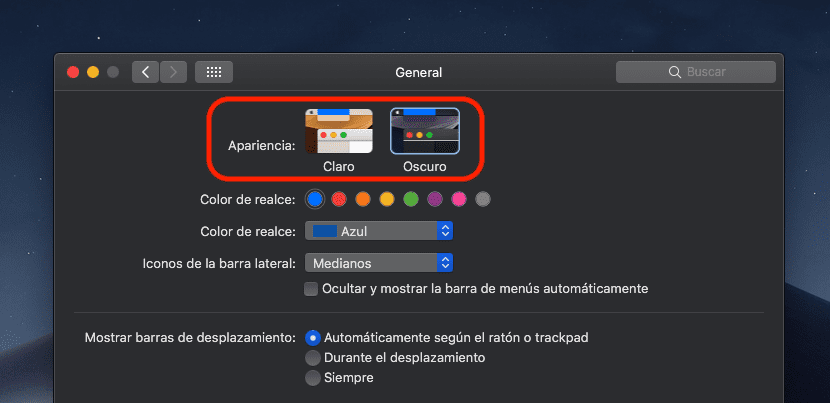
- Esiteks peame minema konfiguratsioonivõimaluste juurde Süsteemi eelistused. See suvand on saadaval ekraani vasakul ülanurgas ja seda tähistab õun.
- Järgmisena avab see kõik konfiguratsioonivõimalused, mida Apple lubab meil muuta. Pimeda režiimi aktiveerimiseks peame klõpsama nuppu Üldine.
- Esiteks ilmub valik Välimus, millele järgneb kaks valikut: Hele ja tume. Pimeda režiimi aktiveerimiseks peame selle lihtsalt valima ja kontrollima, kuidas meie seadmete liides värvi automaatselt muudab, ilma et peaksime täiendavaid kohandusi tegema.